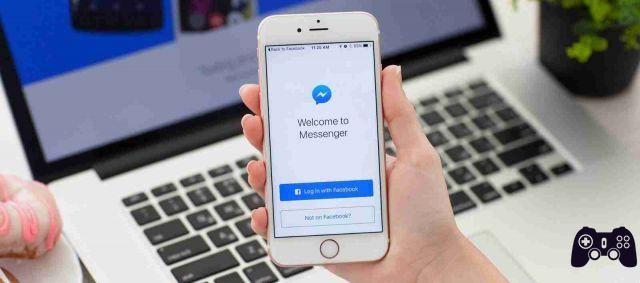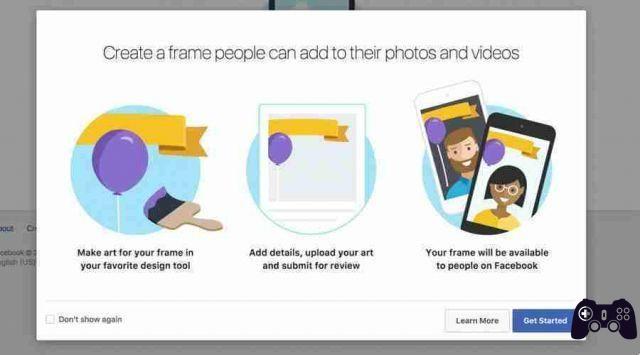
Probablemente haya visto a amigos y familiares con marcos en su foto de perfil de Facebook que muestran su apoyo a causas, eventos a los que planean asistir, fiestas favoritas, celebraciones y más. Tal vez incluso usaste marcos en tu foto de perfil.
Pero, ¿sabía que puede crear sus propios marcos en Facebook Frame Studio para sus amigos y seguidores?
Aquí hay una guía sobre cómo crear y compartir su marco de Facebook.
Requisitos de los marcos de Facebook
- Para que su marco sea aprobado y cargado, Facebook requiere que su obra de arte sea un trabajo original, tenga un fondo transparente y esté en un formato de archivo PNG de menos de 1 MB de tamaño.
- Puede crear un marco usando su cuenta personal o una cuenta de página que administre.
- El tamaño de marco de imagen de perfil de Facebook recomendado es de 183 × 183 píxeles. Por lo tanto, se recomienda mantener la imagen del marco y el texto en la parte superior, inferior o lateral del marco, lo que permite que se muestre la foto del usuario.
- Para crear su marco, necesitará un editor de imágenes.
Cómo subir tus marcos a Facebook
Una vez que haya creado y guardado su marco como PNG, asegurándose de que cumpla con las pautas requeridas establecidas por Facebook, estará listo para comenzar a cargar y configurar su marco.
- Sube, donde deberás seleccionar Crear un marco.
- Ubique su imagen de marco PNG en su computadora y arrástrela a la ventana Arrastrar y Soltar PNG.
- Cambie el tamaño de la imagen en el editor para llenar el espacio en consecuencia. Luego, seleccione el botón de radio Imágenes de perfil en la sección "Crear un marco para".
- Seleccione Siguiente una vez que esté satisfecho con su imagen.
- A continuación, debe elegir un propietario para el marco en la parte superior derecha de la ventana. El propietario puede ser su cuenta personal o una página que administre.
- Agregue un nombre para el marco y también elija una opción de programación para establecer la fecha de publicación del efecto.
- También puede agregar palabras clave intuitivas y fáciles de recordar. Estas palabras clave serán importantes para otras personas que busquen su marco en Facebook.
- Después de eso, seleccione Siguiente. Esta es una gran oportunidad para revisar y asegurarse de que los gráficos de su marco se ajusten correctamente en computadoras de escritorio y dispositivos móviles.
- Seleccione Atrás si desea realizar más cambios.
- Haga clic en Guardar como borrador para guardar el marco como borrador o haga clic en Publicar si está listo para compartir el marco.
- Se le pedirá una vez más antes de publicar. Si está satisfecho con su configuración, haga clic en Aceptar; de lo contrario, seleccione Cancelar y regrese para hacer las correcciones.
- Facebook procesará su solicitud de publicación. Recibirás una notificación en Facebook cuando tu marco haya sido aprobado o rechazado.
NB: si su marco ha sido rechazado, podría deberse a que la imagen no cumple con los estándares de la comunidad de Facebook o las pautas de formato. Después de revisar las pautas y editar su imagen en consecuencia, puede volver a enviar el marco.
Cómo agregar en tu marco (marco a foto de perfil)
Una vez que tenga un marco aprobado, es extremadamente fácil agregarlo a su foto de perfil siguiendo los siguientes pasos:
- Ve a tu perfil de Facebook y haz clic en tu foto de perfil. Luego, seleccione Actualizar imagen de perfil.
- Si no ve su marco en la lista, puede buscarlo usando las palabras clave que ingresó al crear el marco.
- Una vez que hayas localizado el marco, selecciónalo para colocarlo en tu foto de perfil.
- También puede establecer un horario para que el marco vuelva a su foto de perfil anterior después de una cierta cantidad de tiempo. Seleccione un período de tiempo de la lista desplegable junto al texto que dice "Volver a la foto de perfil anterior en".
- Seleccione Usar como imagen de perfil.
Cómo quitar un marco de la foto de perfil
Para eliminar el marco de Facebook, sigue estos pasos:
- Seleccione el icono de la cámara junto a su foto de perfil.
- Seleccione Cambiar a la imagen anterior ahora.
- Haga clic en Confirmar.